カテゴリー別 活用事例
-
標準レポーティングツールで定形報告を自動化
構成管理
-
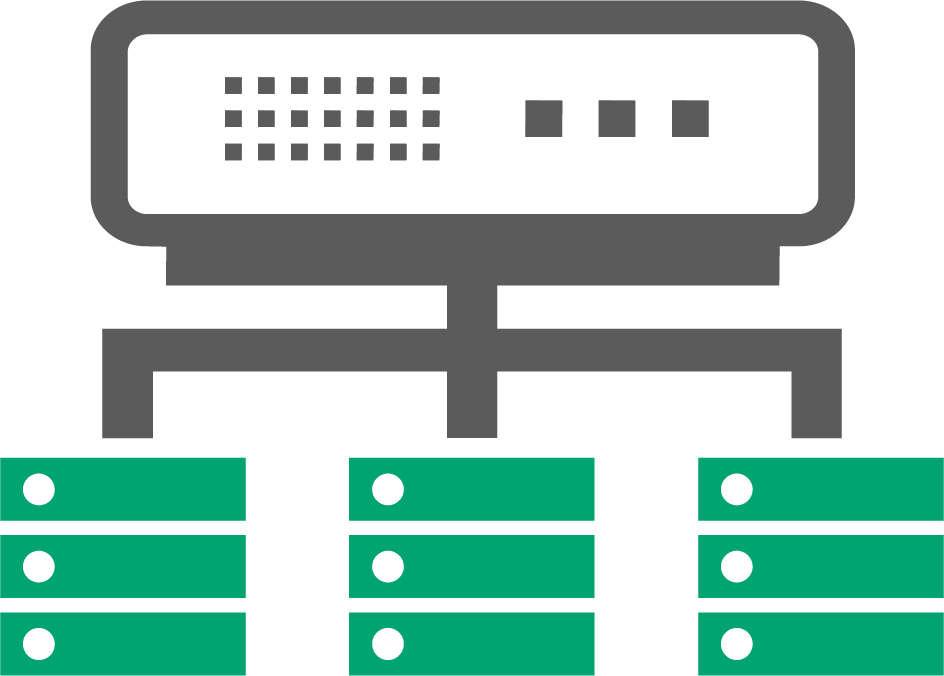
クラスタリング構成でサーバーを増設し、管理対象デバイスを拡張する
運用全般
-
柔軟かつ汎用的な構成管理の自動化はプロパティの活用が鍵
プロパティの活用で構成管理や資産管理を自動化構成管理
-
パブリッククラウドとオンプレミスのハイブリッドな環境を一元管理する
構成管理
-
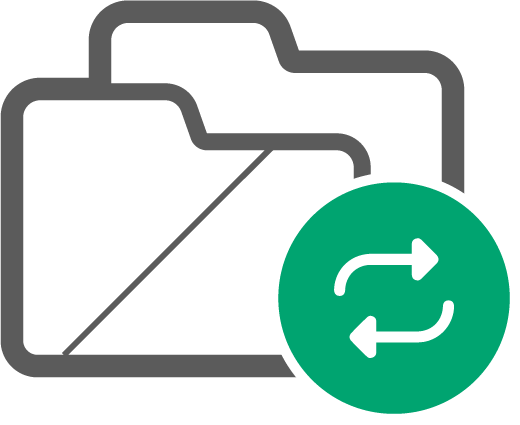
ジョブ実行結果をユニークなファイル名でフォルダに格納する
効率化(作業負担軽減)
-
簡単にPOLESTARのジョブを作成するには、 ChatGPTが役立ちました!
効率化(作業負担軽減)
-
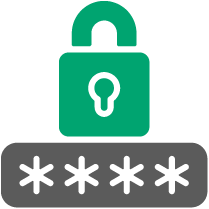
ログ収集、ログファイル収集、ログ点検を自動化して
サイバーセキュリティ対策に備える運用ポリシー/セキュリティ対応
-

POLESTAR Automationで実現する7つのサイバーセキュリティ対策
運用全般
-
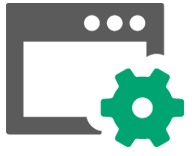
/etc/hostsファイルの点検
運用ポリシー/セキュリティ対応
-
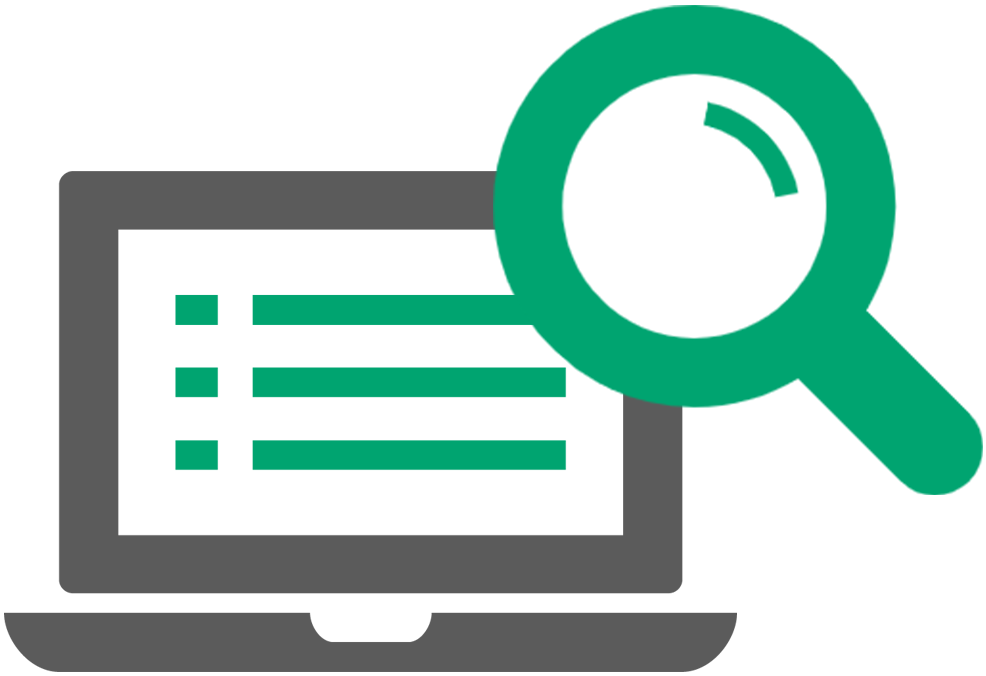
汎用性のあるファイル検索ジョブ
効率化(作業負担軽減)
-
プラグインの活用で、構成情報の収集やデータ連携など日常作業を効率化
効率化(作業負担軽減)
-
サイバーセキュリティ対策に必須な構成情報の収集
構成管理
-
WSUSとPOLESTAR AutomationのWindowsアップデート機能を比較してみた
運用全般
-
クラウド管理機能で、AWS、Azure、GCPの仮想サーバーを一括管理
構成管理
-
構成情報の収集機能をISMSやITILに活用する
変更管理
-
イベントログ取得の自働化
効率化(作業負担軽減)
-
ネットワークオブジェクト管理機能で、ネットワーク機器の構成情報を管理する
構成管理
-
運用自動化導入の不安を解消~構成情報管理から始めて慣れ、カンを養う~
構成管理
-
Slack/Teams/Chatworkにジョブの結果を通知しよう
運用全般
-
ローコードで作成、ファイル配布/収集ジョブ上級者は前後の処理もラクラク自動化
効率化(作業負担軽減)
-
実行履歴や接続履歴、データ保存のログ管理機能
運用ポリシー/セキュリティ対応
-
ファイルライブラリやスクリプトライブラリを活用したジョブ作成の効率化
効率化(作業負担軽減)
-
パスワードのセキュリティ対策
運用ポリシー/セキュリティ対応
-
ユーザー権限(ユーザーロール)ごとにアクセス制御を設定する
運用ポリシー/セキュリティ対応
-
管理業務の効率化ができる、
オブジェクト情報の照会機能とシステムオブジェクトのグループ化構成管理
-
SSL証明書の有効期限の確認の自動化
効率化(作業負担軽減)
-
Zabbix連携 障害検知からのジョブ実行
効率化(障害対応)
-
仮想マシンのバックアップ取得の自動化
効率化(作業負担軽減)
-
データ比較ジョブでネットワーク機器の設定変更時の証跡取得を自動化
変更管理
-
作業手順のルール確認と、実行結果の選択的保存
運用ポリシー/セキュリティ対応
-
NW機器のConfig、ACLのテキスト保存の自動化
効率化(作業負担軽減)
-
複数サーバーへのコマンド入力を容易に
入力コマンド実行機能で複数サーバーへ簡単にコマンド入力効率化(作業負担軽減)
-
Zabbixとの連携で実現できる コラボレーション・サービス事例
効率化(障害対応)
-
とっても簡単!点検ポリシーを設定してみる!
点検ポリシーの設定でWindowsサービスの点検を自動化運用ポリシー/セキュリティ対応
-
スイッチ/ポート状況の差分確認の自動化
変更管理
-
点検ジョブで「ポリシー違反」の発見から修正を自動化
効率化(障害対応)
-
スイッチ/ルータ パスワードの一括変更を自動化
効率化(作業負担軽減)
-
レポーティングツールで報告書作成を自動化
構成管理
-
ウィジェットでダッシュボードを自由に作成
構成管理
-
LinuxもGUIでらくらく管理!
構成管理
-
Cisco IOSのアップデートを自動化
効率化(作業負担軽減)
-
アプリケーションサーバー構築の自動化
効率化(作業負担軽減)
-
クライアント対応業務を自動化する
効率化(作業負担軽減)
-
情報漏えいに備えるための点検や監査ジョブ機能
運用ポリシー/セキュリティ対応
-
既存スクリプト資産の有効活用
効率化(作業負担軽減)
-
ITインフラの構成管理構成情報のレポーティング
構成管理
-
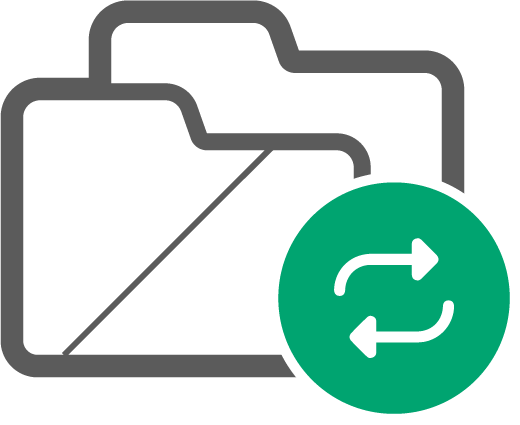
ジョブ実行結果をユニークなファイル名でフォルダに格納する
効率化(作業負担軽減)
-
簡単にPOLESTARのジョブを作成するには、 ChatGPTが役立ちました!
効率化(作業負担軽減)
-
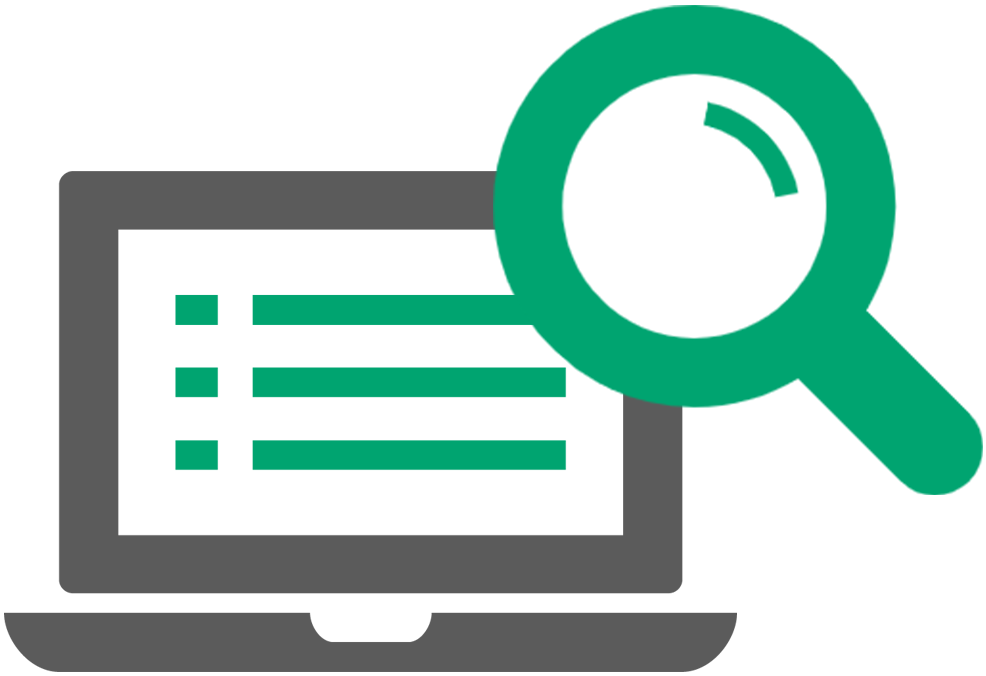
汎用性のあるファイル検索ジョブ
効率化(作業負担軽減)
-
プラグインの活用で、構成情報の収集やデータ連携など日常作業を効率化
効率化(作業負担軽減)
-
イベントログ取得の自働化
効率化(作業負担軽減)
-
ローコードで作成、ファイル配布/収集ジョブ上級者は前後の処理もラクラク自動化
効率化(作業負担軽減)
-
ファイルライブラリやスクリプトライブラリを活用したジョブ作成の効率化
効率化(作業負担軽減)
-
SSL証明書の有効期限の確認の自動化
効率化(作業負担軽減)
-
仮想マシンのバックアップ取得の自動化
効率化(作業負担軽減)
-
NW機器のConfig、ACLのテキスト保存の自動化
効率化(作業負担軽減)
-
複数サーバーへのコマンド入力を容易に
入力コマンド実行機能で複数サーバーへ簡単にコマンド入力効率化(作業負担軽減)
-
スイッチ/ルータ パスワードの一括変更を自動化
効率化(作業負担軽減)
-
Cisco IOSのアップデートを自動化
効率化(作業負担軽減)
-
アプリケーションサーバー構築の自動化
効率化(作業負担軽減)
-
クライアント対応業務を自動化する
効率化(作業負担軽減)
-
既存スクリプト資産の有効活用
効率化(作業負担軽減)
-
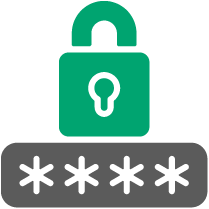
ログ収集、ログファイル収集、ログ点検を自動化して
サイバーセキュリティ対策に備える運用ポリシー/セキュリティ対応
-
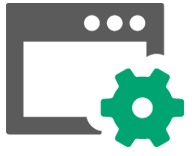
/etc/hostsファイルの点検
運用ポリシー/セキュリティ対応
-
実行履歴や接続履歴、データ保存のログ管理機能
運用ポリシー/セキュリティ対応
-
パスワードのセキュリティ対策
運用ポリシー/セキュリティ対応
-
ユーザー権限(ユーザーロール)ごとにアクセス制御を設定する
運用ポリシー/セキュリティ対応
-
作業手順のルール確認と、実行結果の選択的保存
運用ポリシー/セキュリティ対応
-
とっても簡単!点検ポリシーを設定してみる!
点検ポリシーの設定でWindowsサービスの点検を自動化運用ポリシー/セキュリティ対応
-
情報漏えいに備えるための点検や監査ジョブ機能
運用ポリシー/セキュリティ対応
-
標準レポーティングツールで定形報告を自動化
構成管理
-
柔軟かつ汎用的な構成管理の自動化はプロパティの活用が鍵
プロパティの活用で構成管理や資産管理を自動化構成管理
-
パブリッククラウドとオンプレミスのハイブリッドな環境を一元管理する
構成管理
-
サイバーセキュリティ対策に必須な構成情報の収集
構成管理
-
クラウド管理機能で、AWS、Azure、GCPの仮想サーバーを一括管理
構成管理
-
ネットワークオブジェクト管理機能で、ネットワーク機器の構成情報を管理する
構成管理
-
運用自動化導入の不安を解消~構成情報管理から始めて慣れ、カンを養う~
構成管理
-
管理業務の効率化ができる、
オブジェクト情報の照会機能とシステムオブジェクトのグループ化構成管理
-
レポーティングツールで報告書作成を自動化
構成管理
-
ウィジェットでダッシュボードを自由に作成
構成管理
-
LinuxもGUIでらくらく管理!
構成管理
-
ITインフラの構成管理構成情報のレポーティング
構成管理

